Khôi phục email trên iPhone dễ dàng theo 5 phương pháp chúng tôi liệt kê dưới đây
"Tôi vô tình xóa một email quan trọng khỏi iPhone của mình. Làm thế nào để khôi phục email trên iPhone của tôi? "
Hầu hết mọi người có thể gặp phải cùng một câu hỏi khi họ xóa các email quan trọng trên iPhone. Đừng lo lắng! Hướng dẫn này sẽ chỉ cho bạn hướng dẫn toàn diện nhất về cách khôi phục email đã xóa trên iPhone. Đọc thêm.
Trong bài viết này:
- Phần 1: Khôi phục Email vừa xóa trên iPhone bằng tính năng Hoàn tác
- Phần 2: Khôi phục Email trên iPhone từ Thùng rác
- Phần 3: Cách khôi phục email đã xóa vĩnh viễn trên iPhone thông qua iCloud
- Phần 4: Khôi phục Email đã xóa trên iPhone bằng cách liên hệ với bộ phận hỗ trợ của nhà cung cấp
- Mẹo khác: Cách khôi phục dữ liệu đã xóa trên iPhone chỉ bằng một cú nhấp chuột
Phần 1: Khôi phục Email vừa xóa trên iPhone bằng tính năng Hoàn tác
Như chúng ta đã biết, iPhone có một tính năng tuyệt vời cho phép bạn hoàn tác thao tác cuối cùng của mình. Tính năng này đặc biệt hữu ích khi chúng ta vô tình xóa một số tệp. Nếu bạn muốn khôi phục email đã xóa trên iPhone, đây là phương pháp đầu tiên bạn nên thử.
Tuy nhiên, khi sử dụng tính năng này, bạn nên nhớ rằng nó chỉ hoạt động nếu bạn vừa xóa email và không làm gì khác trên iPhone.
Sau đây là các bước đơn giản:
Lắc iPhone của bạn lên xuống hoặc từ bên này sang bên kia ngay sau khi bạn vô tình xóa email. Không làm bất cứ điều gì trên iPhone của bạn trước đó.
Sẽ có một cửa sổ bật lên trên màn hình của bạn. Chọn Hoàn tácvà email đã xóa của bạn sẽ quay lại danh sách.
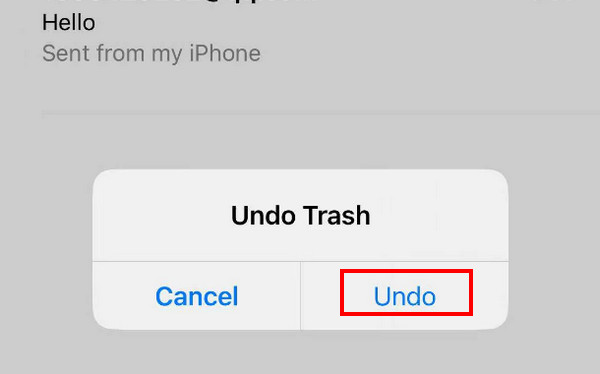
Phần 2: Khôi phục Email trên iPhone từ Thùng rác
Thông thường, hầu hết các ứng dụng tích hợp sẵn trên iPhone như Tin nhắn, Ghi chú, Ảnh, Thư, v.v. đều có tính năng lưu giữ ảnh đã xóa gần đây hoặc các tệp khác trong 30 ngày nữa. Bạn có thể lấy lại chúng bất kỳ lúc nào trong vòng 30 ngày nếu bạn chưa xóa chúng vĩnh viễn.
Phương pháp này chỉ áp dụng nếu bạn đã xóa email của mình trong vòng chưa đầy 30 ngày. Nếu quá 30 ngày, hệ thống sẽ tự động xóa email của bạn trong Rác.
Sau đây là các bước về cách khôi phục email trên iPhone thông qua Rác:
Mở ứng dụng Mail trên iPhone của bạn.
Nhấp vào menu thanh bên ở góc trên bên trái. Xác định vị trí Rác tùy chọn và nhấp vào đó.
Nhấn vào nút Chỉnh sửa ở góc trên bên phải, sau đó cuộn lên và xuống để tìm email bạn muốn. Kiểm tra chúng.
Nhấn vào Di chuyển nút ở giữa dòng dưới cùng. Chọn vị trí bạn thường lưu email của mình.
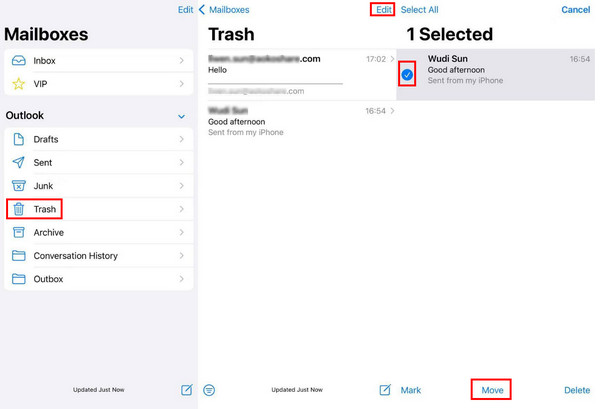
Phần 3: Cách khôi phục email đã xóa vĩnh viễn trên iPhone thông qua iCloud
Từ Sao lưu iCloud
Trước khi giới thiệu, chúng tôi xin lưu ý rằng trước tiên bạn phải sao lưu iPhone của mình vì phương pháp này yêu cầu bạn phải xóa toàn bộ dữ liệu trên iPhone. Bạn nên thực hiện các bước một cách thận trọng.
Sau đây là các bước khôi phục email đã xóa vĩnh viễn khỏi iPhone thông qua bản sao lưu iCloud:
Đi đến iPhone của bạn Cài đặt và tìm Chung.
Cuộn xuống dưới cùng và nhấp vào Chuyển hoặc Đặt lại iPhone. Nhấp chuột Xoá tất cả nội dung và cài đặt ở trang tiếp theo và xác nhận.
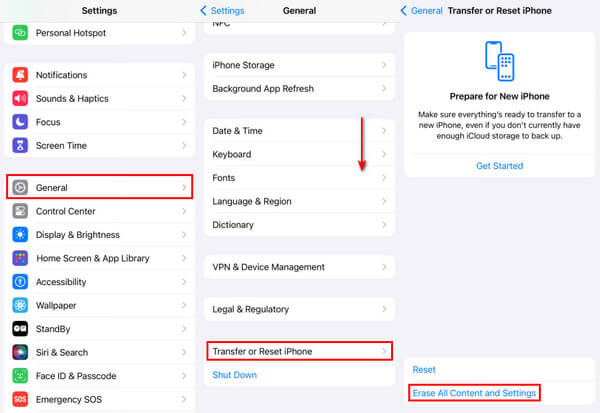
Sau đó, trên màn hình iPhone, hãy nhấp vào Từ Sao lưu iCloud tùy chọn khôi phục toàn bộ dữ liệu từ iCloud sang iPhone của bạn. Điều này có thể bao gồm các email bạn đã xóa.
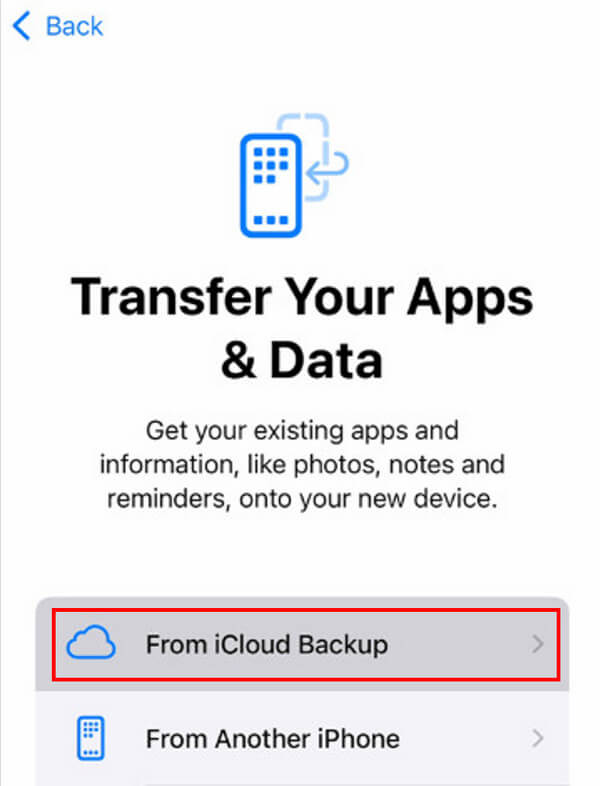
Từ tài khoản iCloud
Bạn cũng có thể khôi phục email iCloud trên iPhone từ tài khoản iCloud. Các bước thực hiện như sau:
Sử dụng trình duyệt trên iPhone để truy cập trang web icloud.com.
Đăng nhập vào tài khoản iCloud của bạn bằng ID Apple và mật khẩu.
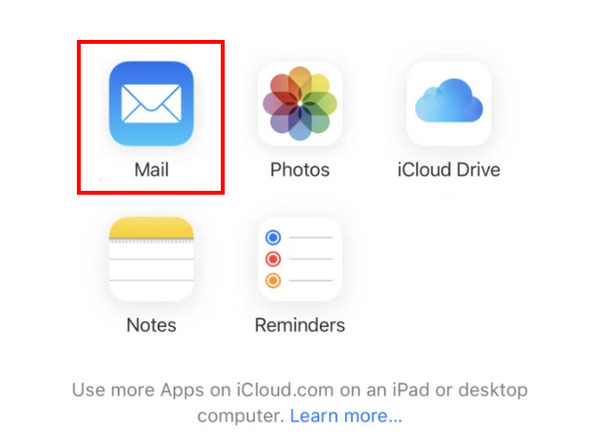
Chạm vào Thư.
Đi đến Rác và chọn email bạn muốn khôi phục.
Chạm vào Di chuyển tùy chọn ở phía dưới và chọn đường dẫn lưu của bạn, chẳng hạn như khôi phục trên Thư ứng dụng.
Phần 4: Khôi phục Email đã xóa trên iPhone bằng cách liên hệ với bộ phận hỗ trợ của nhà cung cấp
Một số nhà cung cấp email có dịch vụ cho phép người dùng khôi phục email đã xóa khỏi máy chủ của họ. Tính năng này thường được tích hợp vào Cài đặt tài khoản hoặc Trung tâm trợ giúp.
Các bước để khôi phục email vào iPhone như sau:
Đầu tiên, bạn nên tìm hiểu nhà cung cấp dịch vụ email của mình là ai.
Truy cập trang web chính thức của nhà cung cấp email của bạn và tìm Cài đặt tài khoản hoặc Trung tâm trợ giúp.
Thông thường, sẽ có thông tin liên hệ để được hỗ trợ kỹ thuật. Bạn có thể đọc thông tin chi tiết và làm theo các bước để liên hệ.
Mẹo khác: Cách khôi phục dữ liệu đã xóa trên iPhone chỉ bằng một cú nhấp chuột
Bạn vẫn đang tìm kiếm một công cụ phục hồi dữ liệu toàn diện chuyên dụng cho iPhone phải không? imyPass Phục hồi dữ liệu iPhone luôn có thể là sự lựa chọn tốt nhất của bạn!
Thật không may, sẽ rất khó để khôi phục các tập tin đã xóa hơn 30 ngày. Sau đây là sự cần thiết của imyPass iPhone Data Recovery.

4.000.000+ lượt tải xuống
Khôi phục dữ liệu đã xóa vĩnh viễn khỏi iPhone một cách dễ dàng.
Khôi phục tin nhắn đã xóa, ảnh và dữ liệu khác một cách nhanh chóng.
Xem trước dữ liệu đã xóa.
Giao diện rõ ràng và các nút bấm trực quan giúp bạn dễ dàng bắt đầu.
Gần như tất cả các mẫu iPhone đều được hỗ trợ.
Tương thích với tất cả các phiên bản Windows và Mac.
Nếu bạn quan tâm, hãy tải xuống miễn phí imyPass iPhone Data Recovery ngay bây giờ và làm theo các bước dưới đây để bắt đầu:
Tải imyPass iPhone Data Recovery về máy tính của bạn bằng cách nhấp vào nút ở trên. Khởi chạy sau khi cài đặt.
Kết nối iPhone của bạn với máy tính bằng cáp USB. Nhấp vào Quét nút trên giao diện.
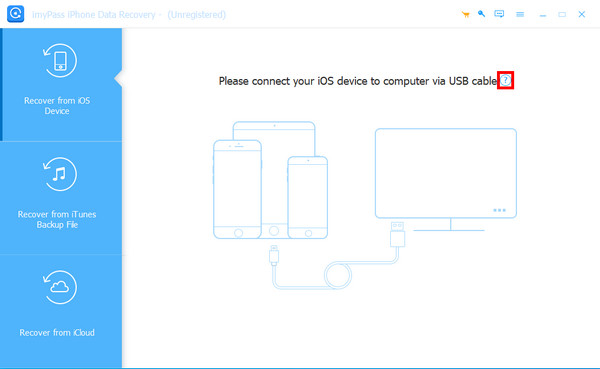
Hãy kiên nhẫn chờ một lát. Vui lòng không ngắt kết nối thiết bị của bạn giữa chừng. Sau đó, bạn sẽ thấy các loại dữ liệu ở bảng bên trái. Nhấp vào loại bạn muốn và kiểm tra các tệp bạn muốn.
Sau khi lựa chọn, nhấn vào Hồi phục nút ở góc dưới bên phải.
Sự kết luận
Để kết luận, bài viết này đã phân tích chi tiết cách khôi phục email đã xóa trên iPhone. Chúng tôi chủ yếu giới thiệu 5 phương pháp phù hợp cho các dịp khác nhau. Làm thế nào để khôi phục email đã xóa trên iPhone của tôi? Bây giờ, tôi tin rằng bạn đã có câu trả lời.
Cuối bài viết, chúng tôi đã đề xuất một công cụ mạnh mẽ và hiệu quả - imyPass Phục hồi dữ liệu iPhone giúp bạn khôi phục các tập tin đã xóa vĩnh viễn một cách tự do.

